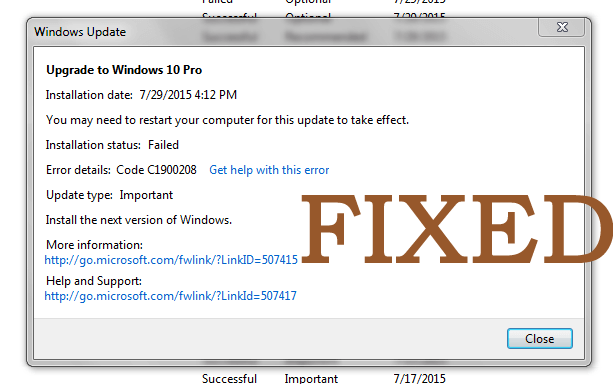
Stai riscontrando l’errore molto frequente C1900208 dopo aver atteso diverse ore per installare Windows 10, ma non sei riuscito? E mentre tentando di nuovo per due-tre volte fallito di nuovo e si ottiene lo stesso errore C1900208, “Stato installazione” non riuscito “.
Osservando cosa è andato storto e come correggere il codice di errore “C1900208”, questo articolo fa per te.
Il codice di errore C1900208 di aggiornamento di Windows 10 non riuscito appare comunemente a causa del servizio Windows Update corrotto.
Ma se qualcuno ha riscontrato che l’errore si sta verificando a causa dell’antivirus, è necessario disabilitare temporaneamente il programma antivirus prima dell’installazione di Windows 10 e è possibile riattivarlo dopo aver completato l’installazione.
E se questo non funziona per te, si consiglia di correggere l’errore C1900208 con le soluzioni fornite:
Puoi risolvere l’errore di aggiornamento di Windows 10 0xc1900208 in due modi:
- Puoi provare a riparare il servizio Windows Update e forzare Windows 10 a reinizializzare il download.
- Altrimenti puoi evitare insieme il servizio Windows Update e utilizzare lo strumento di creazione multimediale di Windows 10.
Il secondo scopo è il processo più semplice in quanto il servizio Windows Update dovrebbe correggersi correttamente con un’installazione di Windows 10.
Come risolvere l’errore di aggiornamento di Windows 10 non riuscito C1900208
Qui per correggere l’errore di aggiornamento di Windows 10 non riuscito C1900208 è necessario utilizzare lo strumento di creazione multimediale.
Puoi utilizzare questo strumento in due modi: o scarichi i file di installazione di Windows 10 direttamente sul disco rigido (dovrebbe essere necessario 8 GB di spazio),
Altrimenti puoi scaricare i file di installazione su una chiavetta USB o un DVD su una chiavetta USB o un DVD se devi installare Windows 10 su più di 1 PC.
In alcuni casi, è necessario raccogliere alcune informazioni sul PC, quindi è importante scaricare lo strumento di creazione multimediale corretto e installare i supporti (se si esegue il download su USB o DVD)
Per eseguire ciò:
- Per aprire il prompt dei comandi come amministratore> fai clic su Start e digita “cmd” e senza premere Invio sulla tastiera; e attendi EXE o “Prompt dei comandi” per emergere nell’elenco, quindi fare clic con il pulsante destro del mouse su “Esegui come amministratore”.
- Usando il mouse, evidenzia il testo sotto indicato:
- systeminfo | findstr /B /C:”OS Name” /C:”System Locale” /C:”System Type”
- Quindi fai clic con il pulsante destro del mouse sul testo evidenziato sopra e seleziona Copia dal menu di dialogo.
- Ora torna al prompt dei comandi aperto nel passaggio n. 1 e quindi fai clic con il tasto destro su un’area vuota della finestra. Un menu di dialogo dovrebbe apparire dopo quello selezionare Incolla e, quindi premere Invio sulla tastiera per eseguire. Quindi puoi qualcosa di simile al seguente output dato:
- Nome del sistema operativo: Microsoft Windows 7 Ultimate
- Tipo di sistema: PC basato su x64
- Impostazioni locali del sistema: en-us; Inglese (Stati Uniti)
- Ora in questo momento, è possibile scaricare lo strumento di creazione multimediale di Windows 10. Dipende dal “Tipo di sistema” riconosciuto nel passaggio precedente, è necessario disporre dello strumento di supporto a 32 bit o dello strumento di supporto a 64 bit.
- Quindi esegui lo strumento di creazione multimediale di Windows 10 scaricato e apparirà una finestra viola con due opzioni: “Aggiorna subito questo PC” o “Crea supporto di installazione per un altro PC”.
E se sceglierai “Aggiorna questo PC ora”, scaricherà i file di installazione direttamente sul tuo disco rigido e avvierà l’installazione di Windows 10. Se si sceglie “Crea supporto di installazione per un altro PC”, sarà possibile creare una chiavetta USB o un DVD con supporto di installazione.
Nella pagina successiva, assicurati di selezionare la lingua SAME come Impostazioni internazionali di sistema (come output nel passaggio n. 4), altrimenti potresti riscontrare il messaggio di errore “Qualcosa è successo” e verrà chiuso. Per l’opzione “Edizione”, scegli Windows 10 Home o Pro *, e per “Architettura” seleziona “entrambi“, quindi fai clic su Avanti.
Sempre nella pagina seguente, selezionare un’unità flash USB (se si dispone di almeno un’unità flash da 8 GB) o ISO se si desidera masterizzarla su DVD; sarà necessario un DVD da 8 GB se si masterizzano architetture a 32 e 64 bit, oppure scegliere l’uno o l’altro e utilizzare un DVD da 4,7 GB che sono più comuni.
NOTA: E come è stato creato il supporto di installazione, eseguire setup.exe dall’unità USB o dal DVD. Ciò eseguirà un’installazione sul posto di Windows 10 all’interno dell’ambiente Windows offerto. Con questo metodo, riceverai e manterrai la tua licenza gratuita di Windows 10. E dopo, puoi fare un’installazione pulita se vuoi.
Si stima che i passaggi indicati funzionino per l’installazione di Windows 10 e l’errore C1900208 è stato risolto, ma se si verifica ancora l’errore di installazione di Windows 10, eseguire lo PC Riparazione Strumento.
Dopo aver installato Windows 10 leggi l’articolo: come proteggere il tuo PC dopo l’installazione di Windows 10.
Soluzione migliore e facile per correggere il codice di errore C1900208
A volte seguire le soluzioni manuali non risolverà l’errore, quindi in questo caso eseguendo l’automatico PC Riparazione Strumento, funziona per correggere l’errore di aggiornamento di Windows 10 0xc1900208.
Si tratta di un’utilità di riparazione avanzata che, scansionando una volta, rileva e risolve vari problemi ed errori relativi al computer.
Con questo, puoi anche correggere vari errori relativi agli aggiornamenti di Windows, errori DLL, errori BSOD, problemi di registro, errori dell’applicazione e altro. Non solo corregge gli errori, ma ottimizza anche le prestazioni del PC Windows.
Ottieni PC Riparazione Strumento, per correggere il codice di errore C1900208
Conclusione:
Quindi, questo è tutto per errore di aggiornamento di Windows 10 C1900208, ho fatto del mio meglio per fornire la possibile soluzione per correggere l’errore di installazione di Windows 10.
Seguire attentamente i passaggi indicati.
Si stima dopo aver seguito le soluzioni l’errore C1900208 non si verificherà più.
In bocca al lupo..!
Hardeep has always been a Windows lover ever since she got her hands on her first Windows XP PC. She has always been enthusiastic about technological stuff, especially Artificial Intelligence (AI) computing. Before joining PC Error Fix, she worked as a freelancer and worked on numerous technical projects.